Aspectos destacados
Esta guía te lleva desde comandos de nivel principiante hasta técnicas más avanzadas, cubriendo temas como:
- Comandos básicos para la gestión de archivos y directorios.
- Comandos intermedios para la gestión de procesos y la conexión en red.
- Comandos avanzados para la administración y automatización de sistemas.
Introducción
Linux es un potente sistema operativo de código abierto que alimenta millones de dispositivos, desde servidores web y supercomputadoras hasta teléfonos inteligentes y computadoras de escritorio personales. Conocido por su robustez, flexibilidad y seguridad, Linux se ha convertido en el sistema operativo elegido por desarrolladores, administradores de sistemas y entusiastas de la tecnología. Ya sea que administre un servidor, desarrolle software o use Linux personalmente, ofrece un entorno altamente personalizable y versátil adaptado a diversas necesidades.
En el corazón de Linux se encuentra la interfaz de línea de comandos (CLI), una herramienta que permite a los usuarios interactuar directamente con el sistema operativo escribiendo comandos. Si bien las distribuciones modernas de Linux cuentan con interfaces gráficas de usuario (GUI), la línea de comandos sigue siendo indispensable para muchas tareas avanzadas. Dominar los comandos de Linux mejora su capacidad para utilizar todo el potencial del sistema al tiempo que mejora el flujo de trabajo, la eficiencia y el control.
Esta guía está diseñada para ayudar a los usuarios de todos los niveles, desde principiantes hasta administradores de sistemas experimentados, a comprender y usar los comandos esenciales de Linux. Tanto si es nuevo en la línea de comandos como si está ansioso por ampliar su experiencia, esta guía comienza con conceptos fundamentales y avanza hasta comandos avanzados de Linux.
Descripción general de Linux
Linux es un sistema operativo gratuito y de código abierto utilizado por millones de personas en todo el mundo. Se basa en el kernel de Linux, el componente central que controla las interacciones de hardware y software del sistema. A diferencia de los sistemas operativos propietarios como Windows o macOS, Linux es personalizable, lo que permite a los usuarios modificarlo y adaptarlo para una amplia gama de aplicaciones, desde la informática cotidiana hasta la administración de servidores de nivel empresarial. Ya sea que esté ejecutando un servidor web basado en Linux o lo use para desarrollo y uso personal, aprender a usar los comandos de Linux es una habilidad esencial.
¿Necesita un entorno de alojamiento seguro para su sitio web con Linux? Explore Bluehost Dedicated Hosting para obtener rendimiento y seguridad de nivel empresarial.
¿Por qué aprender comandos de Linux?
Aprender los comandos de Linux abre un mundo completamente nuevo de posibilidades, ofreciendo una forma más eficiente, potente y flexible de interactuar con su sistema. Aunque las interfaces gráficas de usuario (GUI) están disponibles en la mayoría de las distribuciones, el uso de la interfaz de línea de comandos (CLI) proporciona varias ventajas clave:
- Velocidad: Con unas pocas pulsaciones de teclas, puede realizar tareas complejas que requerirían varios clics en una GUI.
- Eficiencia: Una vez que se sienta cómodo con los comandos, tareas como la administración de archivos, la supervisión del sistema y la instalación de software se vuelven más rápidas e intuitivas.
- Control: La línea de comandos le brinda un mayor control sobre su sistema, lo que le permite realizar acciones que podrían no ser posibles o que son más engorrosas en una GUI.
Para los desarrolladores y administradores de sistemas, el dominio de los comandos de Linux es fundamental, lo que les permite automatizar tareas, solucionar problemas y optimizar sistemas.
¿Quién debería usar esta guía?
Esta guía es para cualquiera que busque dominar los comandos esenciales de Linux:
- Principiantes: Si eres nuevo en Linux, esta guía te ayudará a sentirte cómodo con los comandos básicos y la interfaz de línea de comandos.
- Usuarios intermedios: ¿Ya están familiarizados con Linux? Esta guía profundizará sus conocimientos con comandos de nivel intermedio y consejos para una gestión más eficiente del sistema.
- Administradores y desarrolladores de sistemas: Para aquellos que administran entornos Linux complejos o automatizan flujos de trabajo, esta guía proporciona recursos valiosos para optimizar y solucionar problemas de su sistema.
Lea también: Alojamiento Linux: soluciones seguras y asequibles para su sitio web
¿Qué es la línea de comandos?
La línea de comandos de Linux (también conocida como terminal o shell) es una interfaz basada en texto que le permite interactuar con el sistema operativo escribiendo comandos. A diferencia de las interfaces gráficas de usuario (GUI), en las que se hace clic en botones y se utilizan iconos, la línea de comandos requiere que se introduzcan comandos de texto para ejecutar tareas.
Los comandos de Linux se ejecutan en un shell, que actúa como intérprete de los comandos que ingresa. Los shells más populares incluyen Bash (Bourne Again Shell), Zsh y Fish, siendo Bash el predeterminado para muchas distribuciones de Linux. El uso de la línea de comandos proporciona más control sobre el sistema, lo que lo hace más rápido y eficiente para tareas como la administración de archivos, la supervisión del sistema y la instalación de software.
Comandos básicos de terminal
El terminal está disponible de forma predeterminada en la mayoría de las distribuciones de Linux y, por lo general, se puede acceder a él buscando «Terminal» en el menú del sistema. Una vez que abra el terminal, será recibido con un mensaje donde puede comenzar a escribir comandos.
Estos son los conceptos básicos del uso del terminal:
- Abre el terminal: En Ubuntu, presione Ctrl + Alt + T. En CentOS o Fedora, busque «Terminal» en el menú de aplicaciones.
- Mensaje de shell: El mensaje generalmente muestra su nombre de usuario, el nombre de host (nombre de su computadora) y el directorio actual en el que se encuentra. Puede tener un aspecto similar al siguiente:
user@hostname:~$ - Ejecutar un comando: Después de escribir un comando, pulse Intro para ejecutarlo.
- Estructura de comandos: Los comandos de Linux generalmente siguen una sintaxis:
command -options arguments
Por ejemplo, el comando para enumerar archivos en un directorio tiene el siguiente aspecto:ls -l /home/user/
«ls» es el comando para listar archivos.
«-l» es una opción que le dice a ls que muestre los archivos en un formato largo.
«/home/user/» es el argumento, especificando la ubicación del directorio.
Cómo ejecutar comandos
Para familiarizarse con el terminal, deberá comprender cómo ejecutar comandos y usar la sintaxis básica de comandos:
- Comandos: Estas son las instrucciones que le da al sistema (por ejemplo, ls, cd, mkdir).
- Opciones/indicadores: Las opciones modifican el comportamiento de un comando. Por ejemplo, -r en rm -r le dice al comando que elimine directorios de forma recursiva.
- Argumentos: Especifican sobre qué actuará el comando. Por ejemplo, ls /home/user/ enumera el contenido del directorio /home/user/.
Una vez que te acostumbres a esta estructura, podrás navegar y realizar tareas de manera eficiente usando el terminal.
Comprender cómo funcionan los comandos y experimentar con diferentes opciones mejorará significativamente su flujo de trabajo.
Comandos de Linux para principiantes
Esta sección está diseñada para los recién llegados a la línea de comandos de Linux. Si recién está comenzando con Linux, estos comandos esenciales lo ayudarán a navegar por el sistema, administrar archivos y realizar tareas básicas en la terminal. Profundicemos en algunos de los comandos más utilizados por los principiantes.
Comandos de administración de archivos y directorios
ls – Lista de archivos y directorios
El comando Is se utiliza para enumerar el contenido de un directorio. De forma predeterminada, muestra los nombres de los archivos y carpetas en el directorio actual. También puede utilizar diferentes opciones para cambiar su comportamiento:
ls -lEnumera los archivos en formato largo, incluidos los permisos, el propietario, el tamaño y la fecha de modificación.
ls -aIncluye archivos ocultos (los que empiezan por un punto).
ls -lhCombina -l para formato largo con -h para tamaños de archivo legibles por humanos.
Ejemplo de caso de uso:
ls -lEsto mostrará una lista detallada de los archivos en el directorio actual.
cd – Cambiar directorios
El comando cd (cambiar directorio) le permite navegar entre directorios en el sistema de archivos. Es uno de los comandos más utilizados.
cd /path/to/directoryLe mueve a un directorio específico.
cd ~Te lleva a tu directorio de inicio.
cd ..Le hace subir un nivel en el árbol de directorios.
Ejemplo de caso de uso:
cd DocumentsEsto lo moverá al directorio Documentos.
pwd – Imprimir directorio de trabajo
El comando pwd muestra la ruta completa del directorio actual. Es especialmente útil cuando se navega por directorios, para que sepa dónde se encuentra.
Ejemplo de caso de uso:
pwdSalida:
/home/user/Documentsmkdir – Crear directorios
Utilice el comando mkdir para crear nuevos directorios.
Simplemente proporcione el nombre del directorio que desea crear.
Ejemplo de caso de uso:
mkdir new_folder Esto creará un directorio llamado new_folder en su directorio actual.
rmdir – Eliminar directorios
El comando rmdir se utiliza para eliminar directorios vacíos. Si el directorio contiene archivos u otros directorios, primero deberá eliminar los archivos o usar rm -r.
Ejemplo de caso de uso:
rmdir old_folderEsto eliminará un directorio vacío llamado old_folder.
rm – Eliminar archivos o directorios
El comando rm se utiliza para eliminar archivos o directorios. Tenga cuidado con este comando, ya que los archivos eliminados no se pueden recuperar fácilmente.
- rm file.txt: Elimina un archivo.
- rm -r folder_name: Borra un directorio y todo su contenido de forma recursiva.
- rm -f: Fuerza la eliminación sin pedir confirmación.
Ejemplo de caso de uso:
rm file.txtEsto eliminará el file.txt del directorio actual.
Visualización y edición de archivos
cat – Ver el contenido del archivo
El comando cat se utiliza para mostrar el contenido de un archivo en el terminal. Es útil para comprobar rápidamente el contenido de archivos pequeños.
Ejemplo de caso de uso:
cat file.txtEsto mostrará el contenido de file.txt en el terminal.
nano o vim – Editores de texto básicos en terminal
nano: Un editor de texto para principiantes. Es fácil de usar con atajos en pantalla.
vim: Un editor más avanzado con amplias funciones. Requiere algo de práctica, pero ofrece una potente funcionalidad.
Ejemplo de caso de uso (con nano):
nano file.txtEsto abrirá file.txt en el editor de texto nano.
Ejemplo de caso de uso (con vim):
vim file.txtEsto abrirá file.txt en el editor de texto de vim.
less – Ver contenido una página a la vez
El comando less le permite ver archivos grandes de una página a la vez. Es especialmente útil cuando se trata de archivos de registro o documentos que superan el tamaño de la pantalla del terminal. Puede desplazarse por el contenido con las teclas de flecha.
Ejemplo de caso de uso:
less largefile.logEsto le permitirá ver largefile.log página por página en el terminal.
Permisos de archivo
En Linux, los permisos de archivo controlan quién puede leer, escribir o ejecutar archivos. Comprender cómo administrar estos permisos es crucial para la seguridad y la administración del sistema.
chmod – Cambiar permisos de archivo
El comando chmod se utiliza para cambiar los permisos de un archivo o directorio. Puede utilizar la notación simbólica o numérica para especificar permisos.
- r para el permiso de lectura.
- w para permiso de escritura.
- x para el permiso de ejecución.
Ejemplo de caso de uso:
chmod +x script.shEsto agrega permisos de ejecución al archivo script.sh.
chown – Cambiar la propiedad del archivo
El comando chown se utiliza para cambiar el propietario y/o el grupo de un archivo o directorio.
Ejemplo de caso de uso:
chown user:group file.txtEsto cambiará la propiedad de file.txt al usuario y al grupo.
Descripción de los permisos:
Cada archivo o directorio de Linux tiene tres conjuntos de permisos:
- Propietario: el usuario propietario del archivo.
- Grupo: el grupo de usuarios que tienen permisos en el archivo.
- Otros: Todos los demás usuarios del sistema.
Los permisos se muestran mediante el comando ls -l, de la siguiente manera:
-rwxr-xr--- El primer carácter indica el tipo de archivo (- para un archivo, d para un directorio).
- Los tres caracteres siguientes representan los permisos del propietario (rwx significa lectura, escritura y ejecución).
- Los tres caracteres siguientes representan los permisos del grupo.
- Los tres últimos caracteres representan permisos para otros usuarios.
Esta sección cubre los comandos de administración, visualización y edición de archivos más esenciales para principiantes.
Comandos de Linux de nivel intermedio
Una vez que haya dominado los conceptos básicos, es hora de sumergirse en comandos más avanzados que ofrecen un mayor control sobre su sistema. Estos comandos lo ayudarán a administrar procesos, monitorear los recursos del sistema y optimizar las tareas en su sistema Linux.
Gestión de procesos
ps – Mostrar procesos en ejecución
El comando ps proporciona información sobre los procesos activos en el sistema. Enumera los procesos que se están ejecutando en la sesión actual de forma predeterminada. Puede utilizar varias opciones para personalizar la salida:
ps -eMuestra todos los procesos en ejecución.
ps -auxMuestra todos los procesos del sistema junto con información detallada (como el uso de memoria y CPU).
ps -fProporciona una lista de formato completo, incluidas las relaciones de elementos primarios y secundarios.
Ejemplo de caso de uso:
ps -auxEsto mostrará todos los procesos que se ejecutan en el sistema, incluidos los iniciados por otros usuarios.
top – Supervisar los recursos del sistema
El comando top es una herramienta interactiva que muestra información en tiempo real sobre el rendimiento del sistema, incluido el uso de CPU y memoria, los procesos en ejecución y la carga del sistema. Esta herramienta es especialmente útil para solucionar problemas de rendimiento o supervisar recursos.
- Presione q para salir del comando superior.
- Utilice P para ordenar los procesos por uso de CPU o M para ordenarlos por uso de memoria.
Ejemplo de caso de uso:
topEsto iniciará la herramienta superior, que muestra el rendimiento del sistema en tiempo real.
kill – Terminar procesos
El comando kill se utiliza para finalizar los procesos que se ejecutan en el sistema. Puede finalizar un proceso especificando su PID (ID de proceso), que puede encontrar usando ps o top.
kill PIDSEnvía una señal de terminación al proceso con el PID dado.
kill -9 PIDMata el proceso a la fuerza, lo que es útil si el proceso no responde a la señal de terminación estándar.
Ejemplo de caso de uso:
kill 1234Este comando envía una señal de terminación al proceso con PID 1234.
bg / fg – Mover procesos a fondo/primer plano
Si ha iniciado un proceso en el terminal y desea pausarlo o continuarlo en segundo plano o en primer plano, puede usar bg y fg.
bgReanuda un proceso en pausa en segundo plano.
fgPone un proceso en segundo plano en primer plano.
Ejemplo de caso de uso:
fgEsto pondrá en primer plano el proceso de fondo más reciente.
Gestión de discos y almacenamiento
df – Uso de espacio en disco de visualización
El comando df muestra información sobre el uso del espacio en disco en el sistema, incluida la cantidad de espacio utilizado y disponible en todos los sistemas de archivos montados.
df -hMuestra el espacio en disco en formato legible por humanos (por ejemplo, GB, MB).
Ejemplo de caso de uso:
df -hEsto muestra el uso de espacio en disco para todos los sistemas de archivos montados en un formato legible.
du – Estimar el uso del espacio de archivos y directorios
El comando du estima y muestra el uso del disco de archivos y directorios.
du -hMuestra el uso del disco en formato legible por humanos.
du -sh /path/to/directoryMuestra el tamaño total de un directorio específico.
Ejemplo de caso de uso:
du -sh /home/user/DocumentsEsto mostrará el tamaño total del directorio de documentos.
Comandos de red
ping: pruebe la conectividad de red
El comando ping se utiliza para probar la conexión de red a otro sistema o servidor. Envía paquetes al destino y espera una respuesta, lo que le ayuda a diagnosticar problemas de red.
ping <hostname or IP address>Envía solicitudes de eco ICMP a la dirección especificada.
Ejemplo de caso de uso:
ping google.comEsto envía solicitudes de ping a google.com, probando su conexión a Internet.
netstat – Estadísticas de red
El comando netstat muestra las conexiones de red, las tablas de ruteo y las estadísticas de la interfaz. Es útil para diagnosticar problemas de red o comprobar las conexiones activas en el sistema.
netstat -tulnMuestra los puertos TCP y UDP de escucha junto con sus direcciones IP asociadas.
Ejemplo de caso de uso:
netstat -tulnEsto mostrará todos los puertos de escucha activa y su estado.
Búsqueda y localización de archivos
find – Buscar archivos
El comando find se utiliza para buscar archivos y directorios dentro de una ubicación especificada. Puede buscar por nombre, tipo, tamaño o fecha de modificación, lo que lo hace increíblemente poderoso para ubicar archivos en su sistema de archivos.
find /path/to/search -name "file_name"Busca archivos que coincidan con el patrón de nombre.
find / -type f -name "*.txt"Busca todos los archivos .txt en el sistema.
Ejemplo de caso de uso:
find /home/user -name "*.pdf"Esto buscará todos los archivos .pdf dentro del directorio /home/user.
locate – Encuentra archivos más rápido
El comando locate es una forma más rápida de encontrar archivos en comparación con find, ya que utiliza una base de datos de ubicaciones de archivos actualizada periódicamente.
locate file_nameEncuentra el archivo rápidamente mediante una búsqueda en la base de datos del sistema de archivos.
Ejemplo de caso de uso:
locate document.txtEsto buscará rápidamente en la base de datos de archivos document.txt.
En esta sección se presentan algunos comandos intermedios más que mejoran significativamente su capacidad para administrar procesos, supervisar el rendimiento del sistema y realizar tareas más avanzadas en Linux. Dominar estos comandos le dará un mayor control y eficiencia mientras trabaja en la terminal.
Comandos y técnicas avanzadas de Linux
Una vez que haya dominado los comandos básicos e intermedios, es hora de explorar algunos comandos avanzados de Linux que pueden mejorar su administración de archivos, automatizar tareas y mejorar sus habilidades de administración del sistema. Esta sección cubrirá comandos poderosos para la búsqueda de archivos, secuencias de comandos de shell y monitoreo del sistema.
Gestión avanzada de archivos y directorios
find – Búsqueda de archivos en una jerarquía de directorios
El comando find es esencial cuando se buscan archivos específicos en directorios grandes o sistemas de archivos completos. Le permite buscar en función de criterios como el nombre, el tipo, los permisos y el tiempo de modificación, entre otros. Este comando es especialmente útil para los administradores de sistemas que necesitan localizar archivos en grandes estructuras de directorios.
Sintaxis:
find [path] [options] [expression]Ejemplo de caso de uso:
Para buscar todos los archivos .txt en el directorio /home/user/:
find /home/user/ -name "*.txt"Esto devolverá todos los archivos .txt dentro del directorio y los subdirectorios especificados.
grep – Búsqueda dentro de archivos usando patrones
El comando grep se utiliza para buscar patrones de texto específicos dentro de los archivos. Es una herramienta esencial para inspeccionar archivos de registro, buscar en el código o incluso encontrar entradas específicas en los archivos del sistema. Puede usar expresiones regulares con grep para búsquedas más avanzadas.
Sintaxis:
grep [options] pattern [file...]Ejemplo de caso de uso:
Para buscar la palabra «error» dentro de un archivo de registro:
grep "error" /var/log/syslogEsto busca la palabra «error» en el archivo /var/log/syslog y devuelve todas las líneas que la contienen.
tar – Archivos de archivo
El comando tar se utiliza para archivar archivos y directorios. Se usa comúnmente para crear copias de seguridad, distribuir archivos o comprimir varios archivos en un solo archivo. También puede combinarlo con utilidades de compresión como gzip o bzip2 para reducir el tamaño del archivo.
Sintaxis:
tar [options] archive_name.tar [file...]Ejemplo de caso de uso:
Para crear un archivo tarball del directorio Documents:
tar -cvf Documents.tar Documents/Esto creará un archivo Documents.tar que contiene el contenido del directorio Documentos.
rsync – Sincronizar archivos y directorios entre sistemas
El comando rsync es una poderosa herramienta para sincronizar archivos y directorios entre diferentes sistemas o ubicaciones. Se utiliza con frecuencia para realizar copias de seguridad, duplicar datos o transferir grandes cantidades de archivos a través de una red. rsync solo copia las diferencias entre el origen y el destino, lo que lo hace más rápido que los comandos de copia tradicionales.
Sintaxis:
rsync [options] source destinationEjemplo de caso de uso:
Para sincronizar archivos de un directorio local a un servidor remoto:
rsync -avz /local/dir/ username@remote:/remote/dir/Esto sincronizará el contenido de /local/dir/ con /remote/dir/ en el servidor remoto, preservando los permisos de los archivos y comprimiendo los datos durante la transferencia.
Secuencias de comandos de shell
Las secuencias de comandos de shell son una forma eficaz de automatizar tareas y combinar varios comandos en un solo script ejecutable. Puede ahorrar tiempo al automatizar tareas repetitivas como copias de seguridad, monitoreo del sistema o rotación de registros. Bash es el shell más utilizado para escribir scripts, pero también se pueden usar otros shells como Zsh y Fish.
Escribir scripts básicos de Shell
Un script de shell es un archivo de texto que contiene una serie de comandos de Linux. Estos scripts pueden incluir variables, bucles y condicionales, que le permiten ejecutar flujos de trabajo complejos de forma automática.
Creación de un script de copia de seguridad simple:
A continuación, se muestra un ejemplo de un script de shell que automatiza el proceso de copia de seguridad de archivos importantes:
- Abra su terminal y cree un nuevo archivo de script:
nano backup.sh - Escribe el guión:
#!/bin/bash # This script backs up important files SOURCE="/home/user/Documents" BACKUP="/home/user/backups" DATE=$(date +%Y%m%d%H%M%S) BACKUP_NAME="backup_$DATE.tar.gz" # Create a backup tar -czvf $BACKUP/$BACKUP_NAME $SOURCE # Print success message echo "Backup completed: $BACKUP/$BACKUP_NAME" - Guarde el script y salga (CTRL + X, luego Y).
- Hacer que el script sea ejecutable:
chmod +x backup.sh - Ejecute el script:
./backup.sh
Este script crea una copia de seguridad de su directorio de documentos y la guarda como un archivo de .tar.gz comprimido en la carpeta de copias de seguridad. También incluye una marca de tiempo en el nombre del archivo para garantizar que cada copia de seguridad sea única.
Gestión de registros y solución de problemas del sistema
journalctl – Ver registros del sistema
El comando journalctl le permite ver y analizar los registros recopilados por systemd, el administrador de sistemas y servicios en muchas distribuciones de Linux. Estos registros son cruciales para diagnosticar problemas del sistema, identificar errores y solucionar problemas de aplicaciones.
Sintaxis:
journalctl [options]Ejemplo de caso de uso:
Para ver el diario del sistema de los registros de hoy:
journalctl --since todaydmesg – Imprimir mensajes relacionados con el kernel
El comando dmesg imprime mensajes desde el búfer de anillo del kernel. Estos mensajes incluyen información de controladores de dispositivos y hardware, registros de arranque del sistema y otros eventos relacionados con el kernel. Es una herramienta valiosa para diagnosticar problemas de hardware, problemas de arranque o errores del dispositivo.
Sintaxis:
dmesg [options]Ejemplo de caso de uso:
Para ver los mensajes más recientes del kernel:
dmesg | tailstrace – Seguimiento de llamadas y señales del sistema
El comando strace se utiliza para rastrear las llamadas y señales del sistema para un proceso en ejecución. Esto es particularmente útil para depurar aplicaciones o diagnosticar por qué un programa no se comporta como se esperaba. Muestra exactamente lo que el proceso está haciendo en segundo plano, incluidos los accesos a archivos, las llamadas a la red y el manejo de señales.
Sintaxis:
strace [options] commandEjemplo de caso de uso:
Para rastrear las llamadas al sistema del comando ls:
strace lsEn esta sección se presentan los comandos avanzados de Linux para administrar archivos, automatizar tareas con scripts de shell y solucionar problemas del sistema con herramientas de análisis de registros. Dominar estos comandos aumentará significativamente su eficiencia y habilidades de resolución de problemas en un entorno Linux.
Consejos y trucos esenciales para la línea de comandos
Trabajar con la línea de comandos a veces puede ser complicado, especialmente cuando comienzas a explorar tareas más complejas. Sin embargo, hay una variedad de consejos y trucos que pueden hacer que el uso del terminal Linux sea más eficiente y agradable.
En esta sección se describen algunas técnicas esenciales de línea de comandos que acelerarán el flujo de trabajo y le ayudarán a solucionar problemas de forma más eficaz.
1. Utilice la finalización de pestañas para ahorrar tiempo
La finalización de tabulación es un gran ahorro de tiempo cuando se trabaja con la línea de comandos. Le permite completar nombres de archivos y directorios, comandos e incluso nombres de usuario automáticamente presionando la tecla Tab. Esto puede ser especialmente útil si está trabajando con nombres de archivo o rutas largas.
- Cómo usarlo: Escriba parte de un comando o nombre de archivo y presione Tab. Si solo hay una coincidencia, el terminal la completará por ti. Si hay varias coincidencias, al presionar la tecla Tab dos veces, se mostrará una lista de posibles finalizaciones.
- Ejemplo: Si escribe cd /ho y presiona Tab, se completará automáticamente a cd /home/ si esa es la única coincidencia.
2. Usa el historial para repetir comandos
Linux guarda un historial de comandos que ha ejecutado, al que se puede acceder fácilmente. Esto es especialmente útil para repetir comandos largos o complejos sin tener que volver a escribirlos.
- Flecha arriba: Presione la tecla de flecha hacia arriba para desplazarse por su historial de comandos.
- history: Utilice el comando history para enumerar todos los comandos ejecutados anteriormente.
- Ejemplo:
history | grep "ls"
Esto le mostrará todos los usos anteriores del comando ls. - !! (Repetir el último comando): ¡¡Escribiendo!! repetirá el último comando que ejecutó.
Ejemplo:!!
Si su último comando fue ls /home/user/, !! lo repetiré.
3. Utilice Pipes (|) para encadenar comandos
La barra vertical (|) le permite enviar la salida de un comando directamente a otro comando. Esto es increíblemente poderoso para combinar comandos y filtrar datos de una manera más eficiente.
- Ejemplo: Para listar archivos en un directorio y luego buscar un tipo de archivo específico, puede combinar ls con grep:
ls -l | grep ".txt"
Esto enumerará todos los archivos .txt en el directorio actual.
4. Redirigir la salida a los archivos
Puede redirigir la salida de un comando a un archivo en lugar de mostrarlo en la pantalla. Esto es útil cuando desea guardar la salida para referencia futura o si necesita registrar información.
- >: Redirige la salida a un archivo, sobrescribiendo el archivo si existe.
- Ejemplo:
ls -l > file_list.txt
Este comando guarda la salida de ls -l en file_list.txt. - >>: Anexa la salida a un archivo, en lugar de sobrescribirla.
echo "New log entry" >> system.log
Esto agrega «Nueva entrada de registro» al final de system.log.
5. Ejecute comandos en segundo plano
La ejecución de comandos en segundo plano le permite continuar usando el terminal mientras se ejecuta un proceso. Esto es especialmente útil para tareas de larga duración que no requieren interacción constante.
- Cómo usarlo: Agregue un & al final de un comando para ejecutarlo en segundo plano.
- Ejemplo:
long_running_task &
Esto se ejecuta long_running_task en segundo plano y libera su terminal para otros comandos.
6. Utilice alias para crear accesos directos para comandos
Si suele utilizar comandos largos o complejos, puede crear alias para ahorrar tiempo. Los alias son esencialmente atajos personalizados que puede usar para ejecutar comandos con una palabra clave más simple.
- Cómo crear un alias:
Agregue el alias a su archivo .bashrc (o .zshrc si usa Zsh) para que persista en todas las sesiones. - Ejemplo:
alias ll="ls -l"
Esto le permite escribir ll para ejecutar ls -l. - Para crear un alias para un comando complejo:
alias update="sudo apt-get update && sudo apt-get upgrade"
Ahora, la ejecución de la actualización ejecutará tanto la actualización como la mejora en un solo comando.
7. Utilice las páginas de manual para obtener ayuda
Siempre que no esté seguro de cómo usar un comando específico, el comando man (manual) puede proporcionarle documentación detallada y ejemplos.
Cada comando de Linux viene con su propia página de manual, que explica su sintaxis, opciones y funcionalidad.
- Cómo utilizarlo:
man command_name - Ejemplo:
man ls
Esto abrirá el manual del comando ls, explicando cómo funciona y proporcionando ejemplos de uso.
8. Supervise los recursos del sistema con htop
El comando htop es un visor de procesos interactivo para Linux que le permite monitorear los recursos del sistema, como el uso de la CPU, el consumo de memoria y los procesos en ejecución.
Proporciona una alternativa en tiempo real y más fácil de usar que el comando superior.
- Cómo instalarlo:
sudo apt-get install htop # For Ubuntu/Debian-based systems sudo yum install htop # For CentOS/Fedora-based systems - Ejemplo:
htop
Esto iniciará htop en el terminal, donde puede monitorear los procesos del sistema de forma interactiva.
Errores comunes y solución de problemas
Trabajar con la línea de comandos de Linux puede ser poderoso, pero es fácil cometer errores, especialmente cuando todavía estás aprendiendo. Saber cómo identificar y solucionar errores comunes es crucial para llegar a ser competente.
En esta sección, abordaremos algunos errores frecuentes y ofreceremos soluciones para ayudarlo a evitarlos o solucionarlos.
1. Eliminar accidentalmente archivos o directorios importantes
Uno de los errores más comunes y potencialmente destructivos es eliminar accidentalmente archivos importantes o directorios completos, especialmente cuando se usa el comando rm.
Dado que Linux no tiene una papelera o papelera de reciclaje incorporada para el terminal, los archivos eliminados con rm generalmente se pierden de forma permanente a menos que tenga copias de seguridad.
Solución:
Tenga cuidado con rm:
Vuelve a comprobar la ruta del archivo y asegúrate de que estás eliminando el archivo correcto. Confirme siempre el nombre del archivo o directorio antes de ejecutar el comando.
Utilice el indicador -i para la eliminación interactiva:
Esto hace que rm le pida confirmación antes de eliminar cada archivo. Es una forma sencilla pero eficaz de evitar errores.
Ejemplo:
rm -i file_to_delete.txtEsto le pedirá que confirme antes de eliminar el archivo.
Considere la posibilidad de usar trash-cli para una eliminación más segura:
Trash-CLI agrega una función de «papelera» para la línea de comandos, lo que le permite recuperar archivos antes de la eliminación permanente.
Instale y use trash-cli:
sudo apt-get install trash-cli trash-put file_to_delete.txtEsto envía el archivo a una papelera virtual, donde puede restaurarlo si es necesario.
2. Errores de permiso denegado
Los errores de «Permiso denegado» se producen cuando intenta acceder a archivos o modificarlos o ejecutar comandos sin los permisos suficientes.
Este es un problema común cuando se trabaja con archivos del sistema o archivos propiedad de otros usuarios.
Solución:
Compruebe los permisos de los archivos:
Utilice ls -l para inspeccionar los permisos de archivo o directorio. La salida mostrará el propietario y el grupo, así como los permisos de lectura, escritura y ejecución.
Ejemplo:
ls -l /path/to/fileEsto mostrará algo como:
-rw-r--r-- 1 user user 1234 Aug 22 10:30 file.txtEl primer conjunto de caracteres (-rw-r–r–) representa permisos: el propietario (usuario) puede leer y escribir el archivo, mientras que otros solo pueden leerlo.
Cambiar los permisos de los archivos con chmod:
Si necesita modificar los permisos para permitir el acceso, utilice el comando chmod.
Ejemplo:
chmod +x script.shEsto otorga permisos de ejecución al archivo script.sh .
Use sudo para ejecutar comandos con privilegios elevados:
Si está intentando ejecutar un comando que requiere acceso root (por ejemplo, instalar software o modificar archivos del sistema), anteponga el comando con sudo para ejecutarlo con privilegios de superusuario.
Ejemplo:
sudo apt-get install package_nameEsto le pedirá su contraseña y ejecutará el comando con privilegios de root.
3. Usar la sintaxis de comando incorrecta
Otro error común es usar una sintaxis de comandos incorrecta, lo que puede provocar errores o comportamientos inesperados.
Los comandos de Linux a menudo requieren opciones, argumentos o indicadores específicos.
Solución:
Vuelva a comprobar la sintaxis:
Antes de ejecutar un comando, asegúrese de que está usando la sintaxis correcta. Siempre puede consultar la página del manual del comando para garantizar un uso adecuado.
Ejemplo:
Para comprobar la sintaxis del comando find:
man findEsto abrirá la página del manual de búsqueda, que le mostrará todas las opciones y ejemplos disponibles.
Utilice –help para una referencia rápida:
La mayoría de los comandos admiten el indicador –help, que proporciona una breve descripción de las opciones del comando.
Ejemplo:
ls --helpEsto mostrará una lista de opciones disponibles para el comando ls.
4. Olvidarse de actualizar los paquetes del sistema
Los paquetes de sistema obsoletos pueden provocar vulnerabilidades de seguridad o problemas de compatibilidad, especialmente cuando se utilizan versiones anteriores de software.
No actualizar regularmente su sistema puede causar problemas con la ejecución de nuevas aplicaciones o incluso afectar la estabilidad del sistema.
Solución:
Mantenga su sistema actualizado:
Actualice regularmente los paquetes de su sistema para asegurarse de que su software ejecuta las versiones más recientes y seguras.
Para sistemas basados en Ubuntu/Debian:
sudo apt update && sudo apt upgradePara sistemas basados en CentOS/Red Hat:
sudo yum update5. Malentendido de la salida o mensajes de error
A veces, los mensajes de error devueltos por los comandos de Linux pueden ser crípticos, lo que dificulta la identificación de la causa del problema.
Comprender cómo interpretar estos mensajes es clave para una solución de problemas eficaz.
Solución:
Lea atentamente los mensajes de error: Muchos mensajes de error incluyen información valiosa sobre lo que salió mal. Busque las palabras clave o las rutas de archivo mencionadas en el mensaje.
Utilice dmesg o journalctl para solucionar problemas de registros del sistema:
Si no está seguro de un error o desea obtener más detalles, puede usar dmesg (para mensajes relacionados con el kernel) o journalctl (para registros del sistema) para rastrear qué causó el problema.
Ejemplo:
dmesg | grep errorEsto buscará en el registro del kernel cualquier error, lo que puede proporcionar pistas sobre problemas del sistema.
6. Sobrescribir archivos por error
Es fácil sobrescribir archivos accidentalmente, especialmente cuando se usan comandos como cp (copiar) o mv (mover) con rutas o nombres de archivo incorrectos.
La sobrescritura de archivos puede provocar la pérdida de datos, especialmente cuando el archivo de destino es crítico.
Solución:
Utilice el indicador -i con cp y mv:
El indicador -i (interactivo) le avisa antes de sobrescribir un archivo.
Ejemplo:
cp -i source_file.txt destination_file.txtEsto le pedirá confirmación antes de sobrescribir el archivo de destino.
Al comprender estos errores comunes y cómo solucionarlos, puede evitar la pérdida de datos, mejorar su eficiencia y tener más confianza en el uso de Linux.
Lea también: Cómo cambiar el nombre de host de Linux: pasos simples para cualquier distribución – Bluehost Blog
Sugerencias de seguridad al usar la línea de comandos de Linux
Si bien la línea de comandos es una herramienta poderosa, también es importante tener en cuenta los riesgos de seguridad al usar Linux. Algunos comandos pueden exponer información confidencial o dejar su sistema vulnerable si se usan incorrectamente.
En esta sección, cubriremos consejos de seguridad esenciales para ayudarlo a proteger su sistema mientras trabaja en la terminal.
1. Usa sudo con precaución
El comando sudo otorga privilegios administrativos temporales, lo que le permite realizar tareas que requieren acceso de root.
Si bien es esencial para realizar tareas de administración del sistema, el uso descuidado de sudo puede resultar en cambios no deseados o daños en su sistema.
Consejo: Comprueba siempre los comandos antes de ejecutarlos con sudo. Por ejemplo, evite ejecutar sudo rm -rf /, ya que esto podría borrar todo su sistema.
Solución: Cuando sea posible, evite ejecutar comandos como root a menos que sea absolutamente necesario. En su lugar, use una cuenta de usuario normal y solo eleve los privilegios cuando sea necesario.
2. Limite el uso de cuentas raíz
El uso directo de la cuenta root puede ser arriesgado porque omite las funciones de seguridad del sistema y puede provocar daños accidentales o malintencionados.
Consejo: En lugar de iniciar sesión como root, use una cuenta de usuario estándar y escale los privilegios usando sudo solo cuando sea necesario. Esto minimiza las posibilidades de ejecutar un comando dañino involuntariamente.
3. Comprueba los permisos antes de modificar archivos
Al modificar archivos del sistema, archivos de configuración o directorios confidenciales, es importante comprender y verificar los permisos de los archivos.
Un error común es ejecutar comandos con permisos incorrectos, lo que podría exponer datos o dañar el sistema.
Consejo: Utilice ls -l para comprobar los permisos de los archivos antes de realizar cualquier cambio. Si no está seguro, siempre peca de precavido y evite modificar archivos a menos que comprenda su propósito.
4. Utilice ssh para un acceso remoto seguro
Al acceder a sistemas Linux remotos, utilice siempre SSH (Secure Shell) en lugar de protocolos antiguos e inseguros como Telnet.
SSH encripta su sesión, protegiendo los datos confidenciales, como las contraseñas, para que no sean interceptados.
Consejo: Utilice pares de claves SSH en lugar de contraseñas para la autenticación. Esto proporciona una mejor seguridad y dificulta los ataques de fuerza bruta.
5. Habilite firewalld o ufw para la seguridad de la red
Para proteger su máquina Linux del acceso no autorizado a la red, asegúrese de que el firewall esté habilitado y configurado correctamente.
Tanto ufw (Uncomplicated Firewall) como firewalld son excelentes herramientas para administrar las reglas del firewall.
Consejo: Revise y actualice periódicamente las reglas del firewall para asegurarse de que solo las direcciones IP de confianza tengan acceso a su sistema.
Ejemplo:
sudo ufw allow from 192.168.1.0/24 to any port 226. Actualice regularmente su sistema
Una de las formas más sencillas y eficaces de garantizar la seguridad de su sistema Linux es mantenerlo actualizado con los últimos parches de seguridad.
Consejo: Utilice herramientas de administración de paquetes como apt, yum o dnf para buscar e instalar actualizaciones con regularidad.
Ejemplo:
sudo apt update && sudo apt upgrade7. Evite ejecutar scripts o comandos que no sean de confianza
La ejecución de scripts o comandos que no son de confianza puede comprometer la seguridad de su sistema. Los scripts maliciosos suelen parecer inocuos, pero pueden eliminar archivos, exponer datos confidenciales o introducir malware.
Consejo: Compruebe siempre el origen de los scripts antes de ejecutarlos. Cuando sea posible, inspeccione el contenido del script y asegúrese de que sea seguro ejecutarlo.
Considere la posibilidad de ejecutar scripts en un entorno aislado o virtualizado en primer lugar.
8. Utilice la autenticación de dos factores (2FA) para el acceso remoto
Si accede con frecuencia a sistemas remotos a través de SSH u otros servicios, habilite la autenticación de dos factores (2FA) para mayor seguridad.
Esto garantiza que incluso si alguien obtiene acceso a su contraseña, no podrá iniciar sesión sin el segundo factor.
Consejo: Configura la autenticación basada en claves SSH e intégrala con un servicio como Google Authenticator for 2FA.
9. Borrar historial de comandos
El historial de comandos a veces puede revelar información confidencial, como contraseñas o configuraciones de red.
Es una buena práctica borrar regularmente el historial de comandos para evitar el acceso no autorizado a él.
Consejo: Puedes borrar el historial de tu sesión actual con:
history -cAdemás, puede deshabilitar el registro del historial por completo estableciendo la variable HISTSIZE en cero o modificando el archivo .bashrc.
10. Supervisar la actividad del usuario
Para los administradores, es importante supervisar qué comandos se ejecutan los usuarios en el sistema, especialmente en sistemas multiusuario. Esto ayuda a detectar cualquier comportamiento sospechoso desde el principio.
Consejo: Utilice herramientas como auditd o syslog para realizar un seguimiento de la actividad de los usuarios. Por ejemplo, puede realizar un seguimiento de la ejecución de comandos con privilegios con auditorías.
Si está buscando un alojamiento seguro y confiable para sus proyectos basados en Linux, considere el alojamiento de WordPress administrado de Bluehost con seguridad incorporada y actualizaciones automáticas.
Comandos esenciales de Linux para desarrolladores
La línea de comandos de Linux es una herramienta poderosa para los desarrolladores, ya que permite flujos de trabajo eficientes, administración de código y automatización de tareas.
A continuación se muestran los comandos clave que es esencial que todo desarrollador conozca:
1. git – Control de versiones
Git es esencial para administrar cambios de código y colaborar con otros. Realiza un seguimiento de las revisiones, fusiona las ramas y ayuda con el control de versiones.
Comandos comunes:
git clone: Clona un repositorio remoto en tu máquina local.
git clone https://github.com/username/repo.gitgit status: Comprueba el estado de tu repositorio (rastreado, modificado, etc.).
git statusgit commit -m «message»: Confirma tus cambios con un mensaje.
git commit -m "Added new feature"git push: Envía los cambios al repositorio remoto.
git push origin main2. make – Automatización de edificios
Make automatiza el proceso de creación y compilación de proyectos. Lee un Makefile para ejecutar las instrucciones de compilación.
Comando común:
makeEsto compila el proyecto en función de las reglas del Makefile.
3. gcc – Compilador
gcc (GNU Compiler Collection) compila C, C++ y otros lenguajes. Es vital para compilar código directamente desde el terminal.
Comando común:
gcc -o outputfile sourcefile.cEsto compila el sourcefile.c en un archivo de salida ejecutable.
4. vim / nano – Editores de texto
Linux ofrece potentes editores de texto como vim y nano para editar código directamente en el terminal.
Comando común:
vim filenameO, para una interfaz más simple:
nano filename5. curl – Transferencia de datos
curl se utiliza para transferir datos hacia o desde un servidor, a menudo se utiliza para interactuar con las API.
Comando común:
curl http://bluehost.com6. find – Búsqueda de archivos
Buscar ayuda a localizar archivos en el sistema en función de criterios específicos, como el nombre, el tamaño o la fecha.
Comando común:
find /path/to/search -name "filename"7. tar – Archivo de archivos
tar se utiliza para crear y extraer archivos de almacenamiento, a menudo para copias de seguridad o proyectos de distribución.
Comando común:
tar -czvf archive.tar.gz /path/to/directoryAl dominar estos comandos, los desarrolladores pueden acelerar su flujo de trabajo, automatizar tareas repetitivas y administrar de manera eficiente sus proyectos de desarrollo en Linux.
Reflexiones finales
Dominar los comandos de Linux es una habilidad invaluable para cualquier persona que trabaje con sistemas basados en Linux, ya sea un desarrollador, administrador de sistemas o entusiasta. Desde la gestión básica de archivos hasta las técnicas avanzadas de secuencias de comandos y resolución de problemas, la línea de comandos ofrece una potencia y flexibilidad inigualables.
Al aprender estos comandos y aplicarlos en su flujo de trabajo, puede optimizar sus procesos, automatizar tareas repetitivas y solucionar problemas de manera más eficiente.
Recuerde, la práctica es clave cuando se trata de dominar Linux. No tengas miedo de experimentar con diferentes comandos y hacer uso de los diversos consejos y trucos para mejorar tu productividad.
A medida que continúes mejorando tus conocimientos, podrás abordar tareas más complejas y manejar los problemas que surjan con confianza.
Si recién está comenzando, quédese con lo básico, pero no dude en profundizar en comandos más avanzados a medida que gane experiencia. Ya sea que esté administrando archivos, escribiendo scripts o monitoreando el rendimiento del sistema, dominar los comandos de Linux abrirá un nuevo nivel de control y eficiencia sobre sus sistemas.
Preguntas frecuentes
Los comandos de Linux son instrucciones basadas en texto que se utilizan para interactuar con el sistema a través del terminal. Aprenderlos lo ayuda a realizar tareas de manera más eficiente y administrar su sistema, especialmente para administradores y desarrolladores de sistemas.
Presione Ctrl + Alt + T en la mayoría de las distribuciones (como Ubuntu) o busque «Terminal» en el menú de aplicaciones. También puede usar Alt + Espacio para abrir el terminal en KDE.
Si el comando se ejecuta sin un mensaje de error y devuelve un mensaje, se ha realizado correctamente. Un estado de salida distinto de cero o un mensaje de error indica un error. Puedes comprobarlo con echo $?.
sudo le permite ejecutar un comando como superusuario sin cambiar de usuario. Su lo cambia al usuario root, requiriendo una contraseña.
La mayoría de los comandos de Linux no se pueden deshacer, pero a menudo se pueden recuperar archivos con herramientas como grep o test. Compruebe siempre dos veces los comandos como rm antes de ejecutarlos para evitar acciones irreversibles.
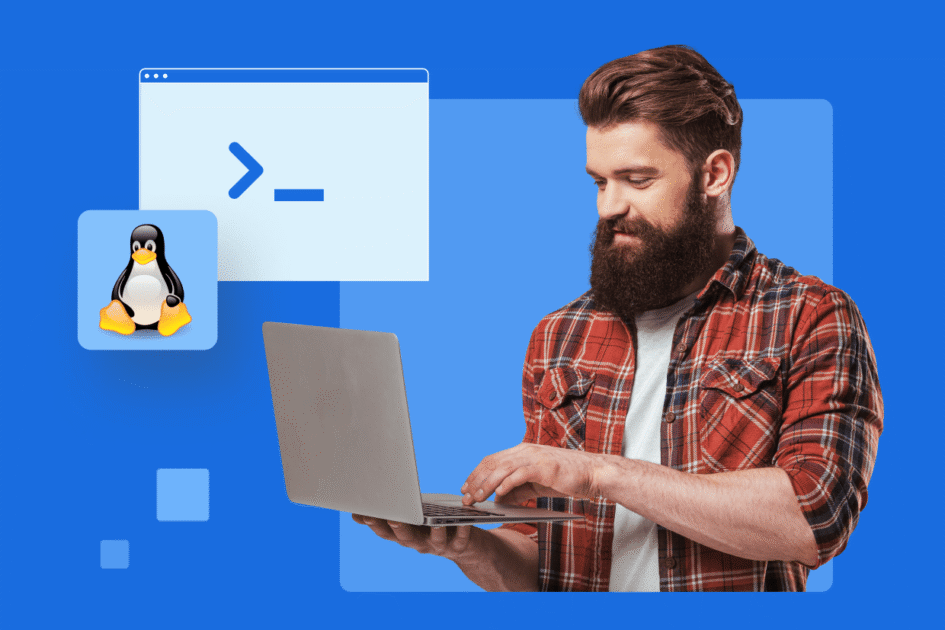



Escriba un comentario